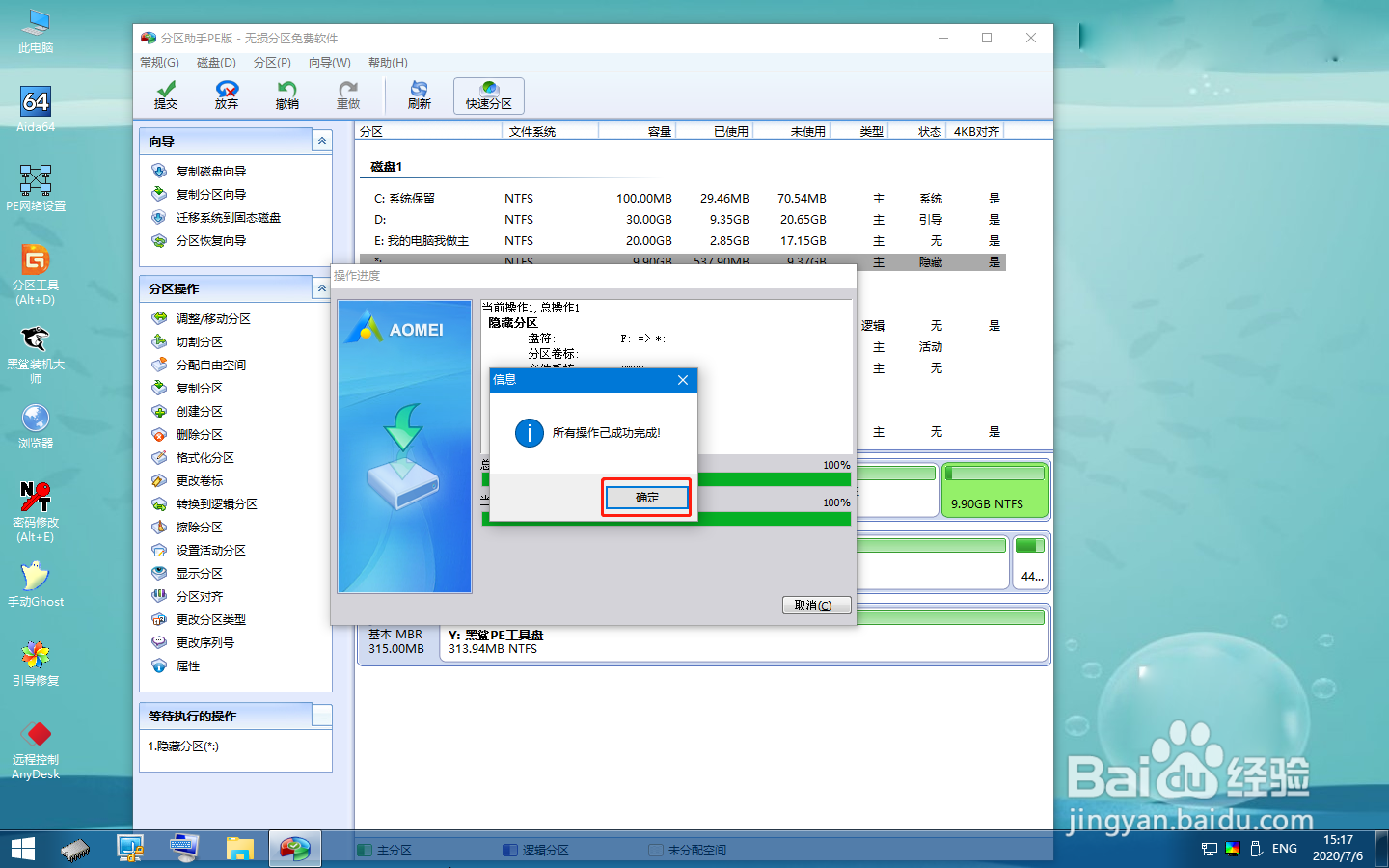怎么隐藏分区 win10隐藏分区方法
1、制作U盘启动盘并查询电脑的U盘启动热键。将启动曷决仙喁U盘插入电脑后重启/开机,出现开机界面后不断按下启动热键,使用方向键选择以下U盘设备回车进入。
2、在弹出的界面中选择【1】项回车进入。
3、在开始菜单-所有程序-磁盘管理下找到分区助手进入。
4、电脑会显示所有的磁盘信息,直接右键选中需要隐藏的分区,点击“高级操作”下的“隐藏分区”。
5、在弹出的窗口中点击“确定”关闭窗口。
6、大家可以看到该分区没有出现对应的盘符,直接点击“提交”进入下一步操作。
7、开始“执行”操作。
8、直接点击“是”进入下一步操作。
9、电脑会提示所有操作已完成,点击“确定”关闭窗口即可。
10、打开此电脑,可以发现原本的“F分区”已经不见了,成功被隐藏。
声明:本网站引用、摘录或转载内容仅供网站访问者交流或参考,不代表本站立场,如存在版权或非法内容,请联系站长删除,联系邮箱:site.kefu@qq.com。
阅读量:48
阅读量:71
阅读量:76
阅读量:75
阅读量:72